- Способы определить видеокарту на ноутбуке
- Проверка в системных настройках
- Использование программы для определения видеокарты
- Просмотр информации в диспетчере устройств
- Инструкция по определению видеокарты на ноутбуке
- Откройте «Панель управления» и выберите «Система»
- В разделе «Система» найдите «Устройства и параметры компьютера»
- В открывшемся окне выберите «Диспетчер устройств» и найдите раздел «Видеоадаптеры»
- Вопрос-ответ:
- Как узнать видеокарту на ноутбуке?
- Как узнать модель видеокарты на ноутбуке без использования операционной системы?
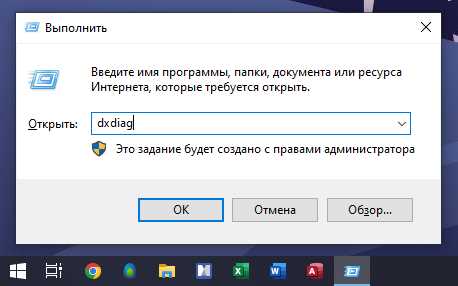
Узнать, какая видеокарта установлена на вашем ноутбуке, может быть полезной информацией, особенно если вы планируете играть в требовательные игры или работать с графическими приложениями. Знание модели и характеристик видеокарты поможет вам выбрать подходящие драйверы и настроить графические настройки для оптимальной производительности.
Существует несколько простых способов узнать, какая видеокарта установлена на вашем ноутбуке. Один из самых простых способов — воспользоваться системной информацией. Для этого нажмите комбинацию клавиш Win + R, чтобы открыть окно «Выполнить», введите команду dxdiag и нажмите Enter. В открывшемся окне «Диагностика DirectX» перейдите на вкладку «Отображение» и найдите информацию о видеокарте.
Еще один способ узнать видеокарту на ноутбуке — воспользоваться программой для анализа системы. Существует множество бесплатных программ, которые могут предоставить вам подробную информацию о вашей видеокарте, такую как модель, производитель, объем памяти и другие характеристики. Одной из таких программ является GPU-Z. Просто скачайте и установите эту программу, запустите ее и найдите информацию о видеокарте.
Способы определить видеокарту на ноутбуке

Если вы хотите узнать, какая видеокарта установлена на вашем ноутбуке, есть несколько простых способов, которые помогут вам справиться с этой задачей.
Первый способ — воспользоваться системной информацией. Для этого нужно нажать комбинацию клавиш Win + R, чтобы открыть окно «Выполнить». В появившемся окне введите команду «dxdiag» и нажмите Enter. Откроется окно «Диагностика DirectX», где вы сможете увидеть информацию о вашей видеокарте.
Второй способ — воспользоваться меню «Управление устройствами». Щелкните правой кнопкой мыши по значку «Мой компьютер» на рабочем столе или в меню «Пуск» и выберите пункт «Свойства». В открывшемся окне выберите вкладку «Устройства» и нажмите на кнопку «Управление устройствами». В списке устройств найдите раздел «Видеоадаптеры» и раскройте его. Там вы увидите информацию о вашей видеокарте.
Третий способ — воспользоваться программой для определения аппаратных характеристик. Существует множество бесплатных программ, которые могут показать информацию о вашей видеокарте. Некоторые из них — GPU-Z, Speccy, AIDA64 и другие. Скачайте и установите одну из этих программ, запустите ее и найдите раздел с информацией о видеокарте.
Используя эти простые способы, вы сможете легко узнать, какая видеокарта установлена на вашем ноутбуке. Это может быть полезно, если вам нужно обновить драйверы или узнать, поддерживает ли ваша видеокарта определенные игры или программы.
Проверка в системных настройках
Если вы хотите узнать, какая видеокарта установлена на вашем ноутбуке, вы можете воспользоваться системными настройками. Это простой и быстрый способ определить модель и характеристики вашей видеокарты.
Для начала откройте «Панель управления» на вашем ноутбуке. Для этого нажмите на кнопку «Пуск» в левом нижнем углу экрана и введите «Панель управления» в строке поиска. Затем выберите соответствующий результат.
В «Панели управления» найдите раздел «Система и безопасность» и откройте его. В этом разделе вы найдете ссылку на «Систему». Нажмите на нее, чтобы открыть окно с информацией о вашем ноутбуке.
В открывшемся окне найдите раздел «Устройства и параметры Windows». В этом разделе вы найдете информацию о вашей видеокарте. Обычно она указана под заголовком «Видеокарта».
Под заголовком «Видеокарта» вы увидите название и модель вашей видеокарты. Также здесь могут быть указаны дополнительные характеристики, такие как объем памяти и версия драйвера.
Теперь вы знаете, как узнать видеокарту на ноутбуке с помощью системных настроек. Этот способ позволяет быстро получить информацию о вашей видеокарте без необходимости устанавливать дополнительные программы или выполнять сложные действия.
Использование программы для определения видеокарты
Чтобы узнать видеокарту на ноутбуке с помощью GPU-Z, следуйте инструкции:
- Скачайте и установите программу GPU-Z с официального сайта разработчика.
- Запустите программу.
- Во вкладке «Graphics Card» вы найдете информацию о вашей видеокарте, включая ее модель, производителя и другие характеристики.
GPU-Z также предоставляет дополнительную информацию о видеокарте, такую как температура, загрузка GPU и памяти, версия драйвера и многое другое. Эта программа является надежным и удобным инструментом для определения видеокарты на вашем ноутбуке.
Просмотр информации в диспетчере устройств
Если вы хотите узнать, какая видеокарта установлена на вашем ноутбуке, вы можете воспользоваться диспетчером устройств. Это простой и удобный способ получить информацию о вашей видеокарте.
Чтобы открыть диспетчер устройств, выполните следующие шаги:
- Нажмите правой кнопкой мыши на значок «Пуск» в левом нижнем углу экрана.
- В открывшемся контекстном меню выберите пункт «Диспетчер устройств».
После этого откроется окно диспетчера устройств, в котором вы сможете увидеть список всех устройств, установленных на вашем ноутбуке. Чтобы найти информацию о видеокарте, выполните следующие действия:
- Разверните раздел «Адаптеры дисплея».
- В этом разделе вы увидите название вашей видеокарты.
Теперь вы знаете, как узнать видеокарту на вашем ноутбуке с помощью диспетчера устройств. Этот способ позволяет быстро получить информацию о вашей видеокарте без необходимости устанавливать дополнительное программное обеспечение.
Инструкция по определению видеокарты на ноутбуке

Как узнать видеокарту на ноутбуке? Этот вопрос может возникнуть у многих пользователей, особенно если требуется обновить драйверы или узнать характеристики своего устройства. Существует несколько простых способов определить видеокарту на ноутбуке.
- Первый способ — использовать комбинацию клавиш Win + R, чтобы открыть окно «Выполнить». Введите «dxdiag» и нажмите Enter. В открывшемся окне выберите вкладку «Отображение». Здесь вы найдете информацию о видеокарте, включая ее название и производителя.
- Второй способ — воспользоваться встроенной утилитой «Управление устройствами». Щелкните правой кнопкой мыши по значку «Мой компьютер» на рабочем столе или в меню «Пуск» и выберите «Свойства». В открывшемся окне выберите вкладку «Диспетчер устройств». Разверните раздел «Адаптеры дисплея» и найдите свою видеокарту.
- Третий способ — воспользоваться программой для определения аппаратных характеристик компьютера. Существует множество бесплатных программ, таких как CPU-Z или GPU-Z, которые позволяют узнать подробную информацию о вашей видеокарте.
Используя один из этих способов, вы сможете легко определить видеокарту на своем ноутбуке. Это поможет вам обновить драйверы, настроить графические настройки или просто узнать больше о вашем устройстве.
Откройте «Панель управления» и выберите «Система»

Для этого следуйте инструкциям:
- Нажмите на кнопку «Пуск» в левом нижнем углу экрана.
- В появившемся меню найдите и выберите пункт «Панель управления».
- В окне «Панель управления» найдите и выберите пункт «Система и безопасность».
- В открывшемся подменю выберите пункт «Система».
После выполнения этих действий откроется окно с информацией о вашем ноутбуке, включая модель и характеристики видеокарты.
Обратите внимание, что некоторые версии операционных систем могут иметь немного отличающийся интерфейс, но общая последовательность действий остается примерно такой же.
Теперь вы знаете, как на ноутбуке узнать информацию о видеокарте, используя «Панель управления» и пункт «Система».
В разделе «Система» найдите «Устройства и параметры компьютера»

Если вы хотите узнать, какая видеокарта установлена на вашем ноутбуке, то вам потребуется пройти в раздел «Система» и найти «Устройства и параметры компьютера». Это позволит вам получить подробную информацию о вашей видеокарте.
Для начала откройте меню «Пуск» и найдите панель управления. Затем выберите раздел «Система и безопасность» и перейдите в раздел «Система». В этом разделе вы найдете информацию о вашем ноутбуке, включая модель и характеристики.
Далее вам нужно найти раздел «Устройства и параметры компьютера». Обычно он находится в левой части экрана. В этом разделе вы найдете информацию о вашей видеокарте, включая ее модель, производителя и другие характеристики.
Если вы не можете найти раздел «Устройства и параметры компьютера» в разделе «Система», попробуйте воспользоваться поиском. Введите в поисковую строку «Устройства и параметры компьютера» и нажмите Enter. Система должна найти нужный раздел и открыть его для вас.
Теперь вы знаете, как узнать видеокарту на ноутбуке. Просто следуйте инструкции и вы получите всю необходимую информацию о вашей видеокарте.
В открывшемся окне выберите «Диспетчер устройств» и найдите раздел «Видеоадаптеры»
Если вы хотите узнать, какая видеокарта установлена на вашем ноутбуке, то вам потребуется открыть «Диспетчер устройств». Для этого выполните следующие шаги:
1. Нажмите на кнопку «Пуск» в левом нижнем углу экрана.
2. В открывшемся меню выберите «Панель управления».
3. В окне «Панель управления» найдите и выберите раздел «Аппаратное оборудование».
4. В открывшемся окне выберите «Диспетчер устройств».
После выполнения этих действий откроется окно «Диспетчер устройств», где вы сможете увидеть список всех устройств, установленных на вашем ноутбуке. Чтобы найти информацию о видеокарте, найдите раздел «Видеоадаптеры» и раскройте его. В этом разделе будет указана модель и производитель вашей видеокарты.
Теперь вы знаете, как узнать видеокарту на ноутбуке. Эта информация может быть полезна, если вам нужно обновить драйверы или узнать, поддерживает ли ваша видеокарта определенные функции или игры.
Вопрос-ответ:
Как узнать видеокарту на ноутбуке?
Есть несколько способов узнать модель видеокарты на ноутбуке. Один из самых простых способов — это открыть «Диспетчер устройств» в операционной системе Windows. Для этого нужно нажать правой кнопкой мыши на значок «Пуск» и выбрать пункт «Диспетчер устройств». В открывшемся окне нужно развернуть раздел «Адаптеры дисплея» и там будет указана модель вашей видеокарты.
Как узнать модель видеокарты на ноутбуке без использования операционной системы?
Если вы хотите узнать модель видеокарты на ноутбуке без запуска операционной системы, то можно воспользоваться специальными программами, которые работают в режиме загрузки до запуска ОС. Одна из таких программ — это GPU-Z. Ее можно скачать с официального сайта разработчика и записать на флешку. После этого нужно загрузиться с этой флешки и запустить программу. Она покажет все подробности о вашей видеокарте, включая модель и характеристики.






